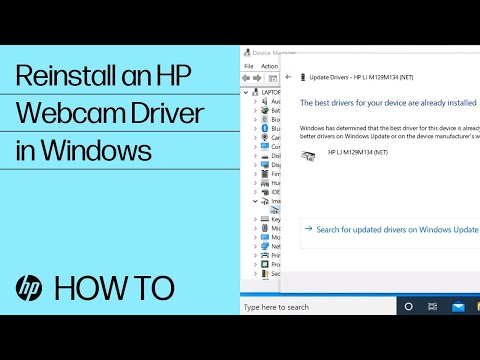
विषय
अधिकांश HP नोटबुक फैक्ट्री वेबकैम के साथ आते हैं। हालांकि, कई आकस्मिक उपयोगकर्ताओं को कैमरा सुविधाओं तक पहुंचने में कठिनाई होती है। यदि यह पहली बार है जब आप उपयोग करते हैं या यदि आपने अपने डेस्कटॉप से "एचपी वेब कैमरा" शॉर्टकट को हटा दिया है, तो आप आसानी से वेब कैमरा तक पहुंच सकते हैं। केवल आवश्यकता यह है कि कंप्यूटर में "एचपी क्विकप्ले" सॉफ्टवेयर है और कैमरे के लिए नवीनतम ड्राइवर स्थापित है।
दिशाओं
-
एचपी सपोर्ट वेबसाइट और "www8.hp.com/us/support-drivers.html" पर ड्राइवर वेबसाइट से नवीनतम वेबकेम डाउनलोड करें। स्क्रीन के केंद्र में "सपोर्ट एंड ड्राइवर्स" टैब पर क्लिक करें और अपने कंप्यूटर के मॉडल को रखें, जो स्क्रीन पर या नोटबुक के नीचे पाया जा सकता है। दिखाई देने वाली सूची से सटीक टेम्पलेट का चयन करें। फिर ऑपरेटिंग सिस्टम चुनें जो आपकी नोटबुक पर स्थापित है। उपलब्ध कार्यक्रमों और ड्राइवरों की सूची से वेबकैम चालक को डाउनलोड करें। इसे स्थापित करें और स्थापना को पूरा करने के लिए कंप्यूटर को पुनरारंभ करें।
-
HP QuickPlay एप्लिकेशन लॉन्च करें। लगभग हर HP नोटबुक में यह प्रोग्राम प्रीइंस्टॉल्ड होता है। यदि किसी कारण से आपके पास कार्यक्रम नहीं है, तो आप इसे एचपी वेबसाइट से "www8.hp.com/us/support-drivers.html" पर डाउनलोड कर सकते हैं।
-
HP QuickPlay में "म्यूजिक वीडियो पिक्चर्स" आइकन पर क्लिक करें। वेबकैम उपकरणों की सूची में उपलब्ध है। इसे चालू करने के लिए "HP वेब कैमरा" बटन पर क्लिक करें। कैमरे के लेंस के बगल में प्रकाश दिखाई देगा और स्क्रीन पर एक छवि दिखाई देगी।
-
इसे पूरी स्क्रीन में बड़ा करने के लिए वेबकैम इमेज पर डबल क्लिक करें।
-
स्क्रीन के निचले बाएं कोने में, फ़ोटो लेने के लिए "स्नैपशॉट छवि" आइकन पर क्लिक करें। वीडियो रिकॉर्ड करने के लिए "रिकॉर्ड" आइकन पर क्लिक करें।
-
सेटिंग बदलने के लिए "i / More Settings" बटन पर क्लिक करें, जो "i" सेटिंग्स को बदलने के लिए है, जैसे कि पहलू अनुपात (4: 3 या 16: 9) या रिकॉर्डिंग गुणवत्ता।
-
इसकी सीमित छवि गुणवत्ता और इसकी कम प्रकाश क्षमता को देखते हुए, वेबकैम का उपयोग करते समय उचित प्रकाश व्यवस्था का उपयोग करें।
अब जब आपने वेबकैम के लिए ड्राइवर स्थापित कर लिया है, तो अधिकांश अन्य कंपनियों के कार्यक्रमों को भी वेब कैमरा का पता लगाने और उस तक पहुंचने में सक्षम होना चाहिए। इसका उपयोग वीडियो कॉन्फ्रेंसिंग अनुप्रयोगों के साथ किया जा सकता है।
युक्तियाँ
- वेब कैमरा के साथ बनाई गई सभी छवियों और वीडियो को एक मानक भंडारण स्थान में संग्रहीत किया जाता है, जिसे "सेटिंग" मेनू से बदला जा सकता है।
- क्विकप्ले में "प्लेलिस्ट" कॉलम में फ़ोटो और वीडियो भी दिखाई देंगे।


